文章詳情頁
Win11任務欄卡死重啟也沒有用怎么辦?解決Win11任務欄卡死問題
瀏覽:63日期:2022-06-27 13:38:18
最近有不少用戶都安裝了Windows11操作系統,但是近期有大量用戶反映自己更新了9月3日的更新之后,自己的電腦任務欄卡死,即使重啟Windows資源管理器、重啟電腦也沒有得到修復。而今天小編就帶著的大家一起看看怎么解決這個問題吧!

方法一:
1、鍵盤按Ctrl+shift+esc鍵,調出任務管理器。
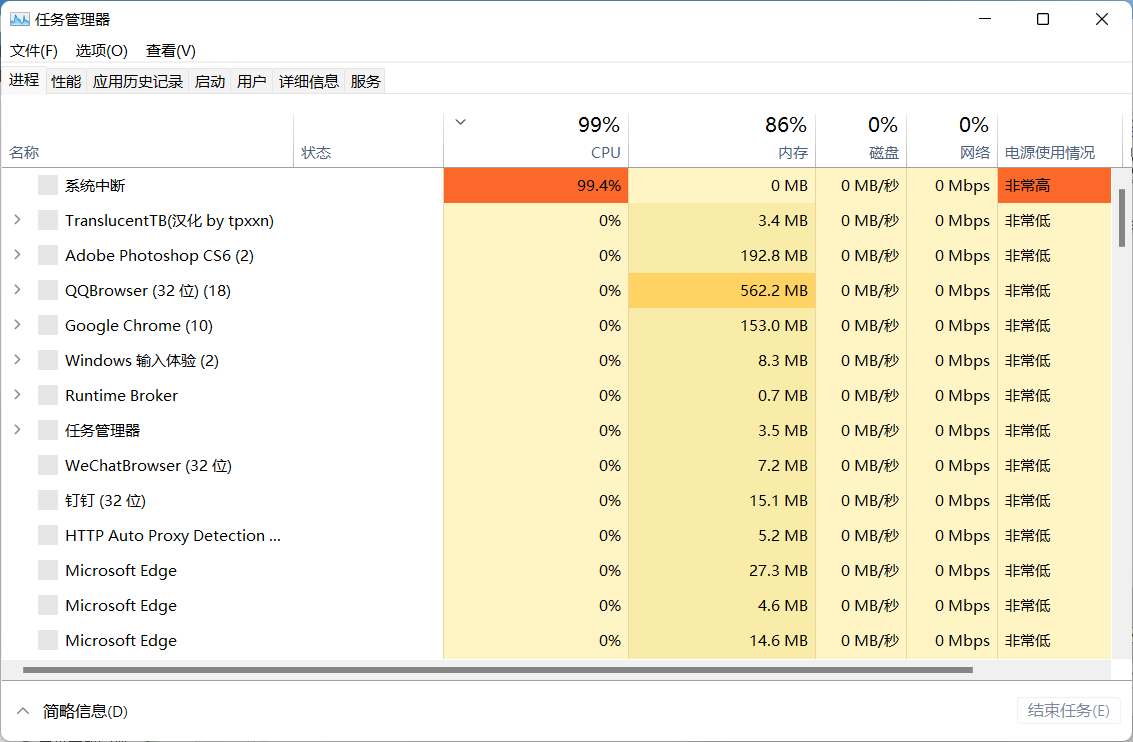
2、點擊右上角文件,選擇運行新任務。
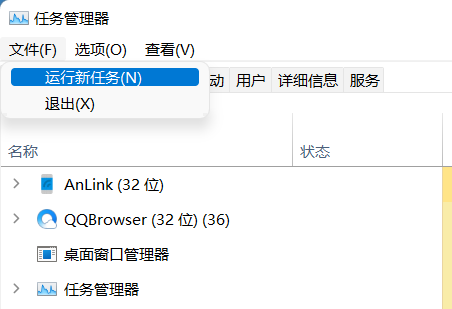
3、在運行框中輸入control回車。
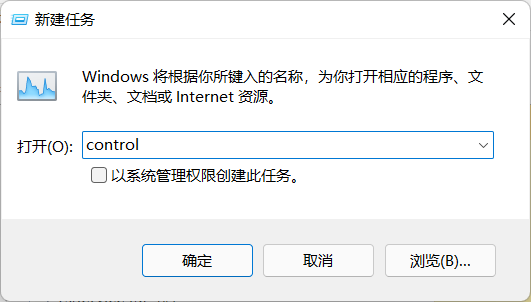
4、調出控制面板,找到日期與時間。
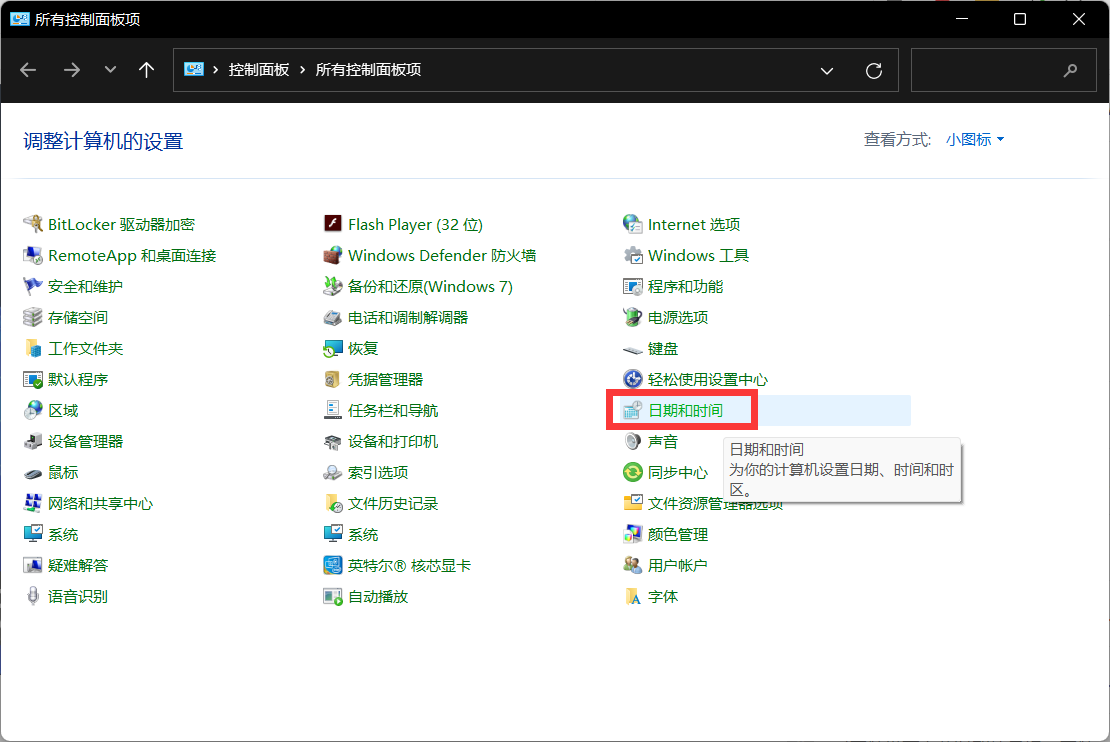
5、取消時間同步功能,操作方法如圖。
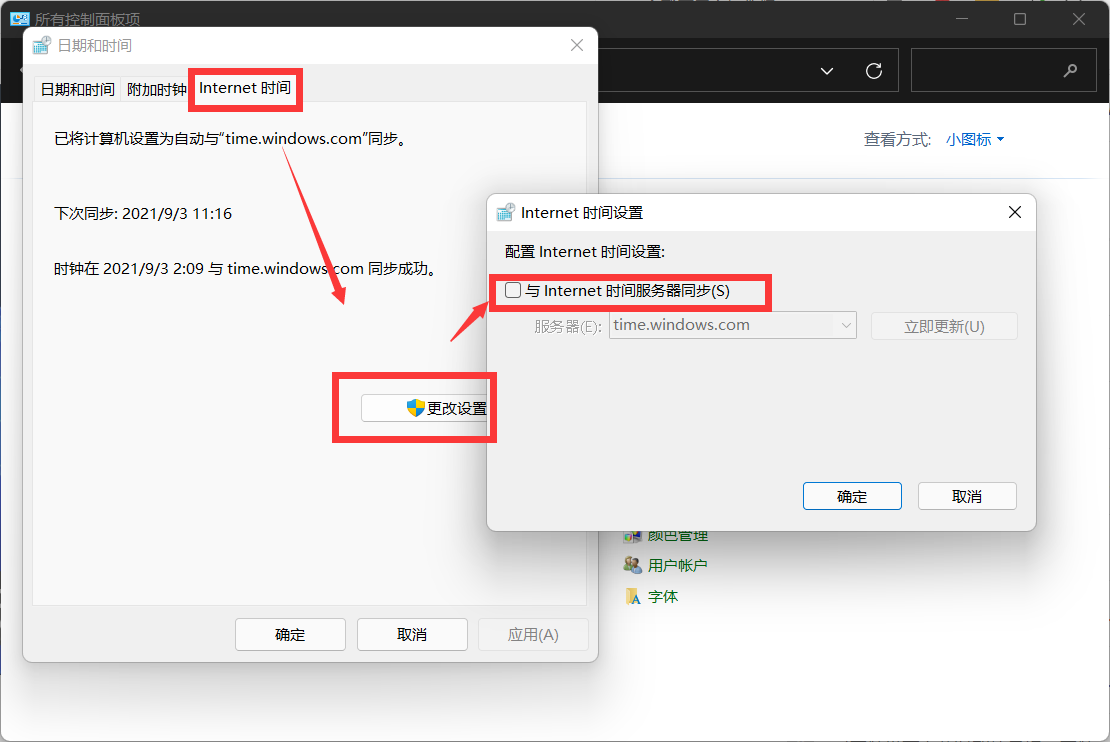
6、取消時間同步后,更改時間為9月5日以后的時間即可修復。

方法二:
1、進入系統后按 Ctrl+Alt+Del 快捷鍵后,點擊“任務管理器”;
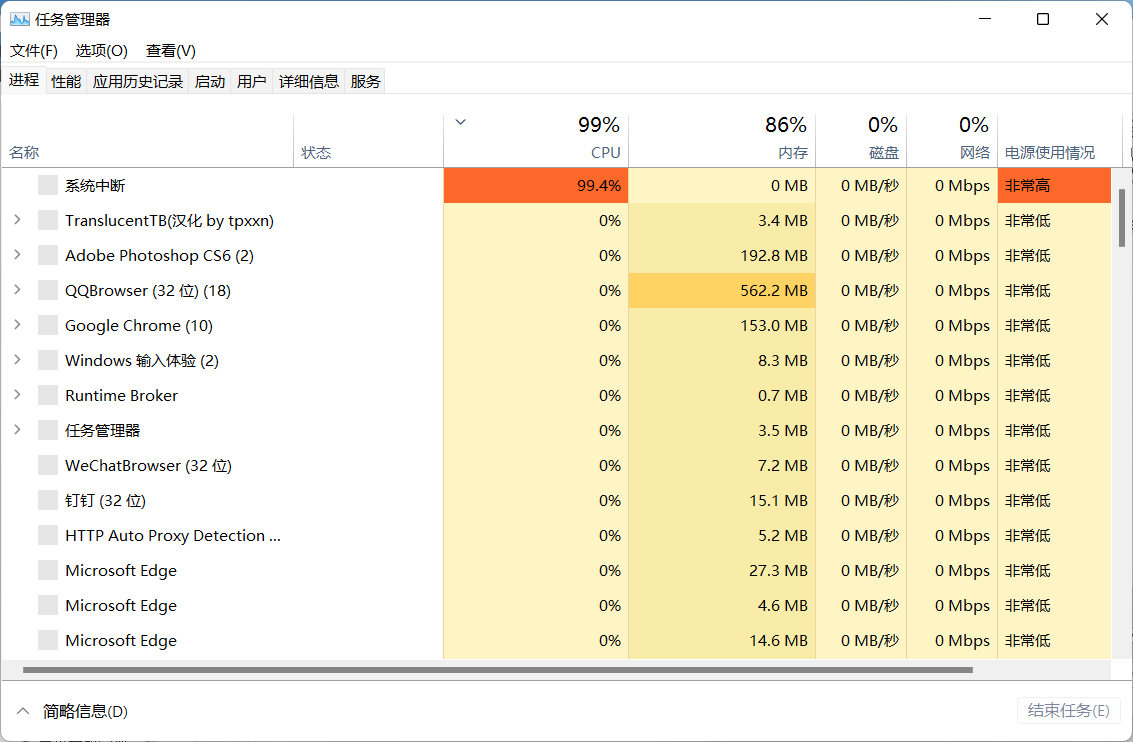
2、打開“任務管理器”后點擊“文件”--》“運行新任務”;
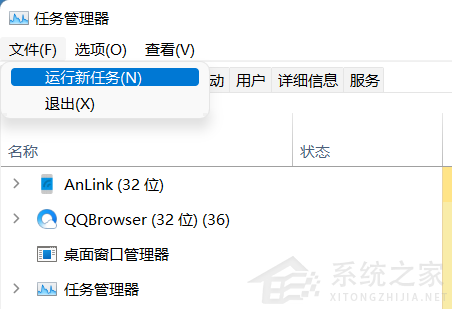
3、在“打開”輸入框內輸入“cmd”(可勾選“以系統管理權限創建此任務”),回車;
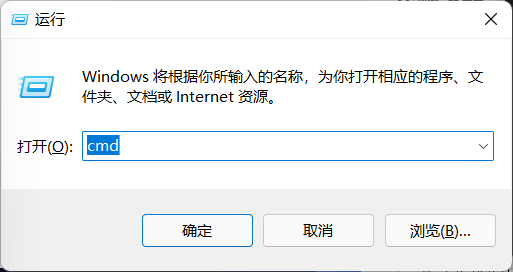
4、在命令提示符(cmd)中粘貼如下命令,并回車:
HKCUSOFTWAREMicrosoftWindowsCurrentVersionIrisService /f && shutdown -r -t 0
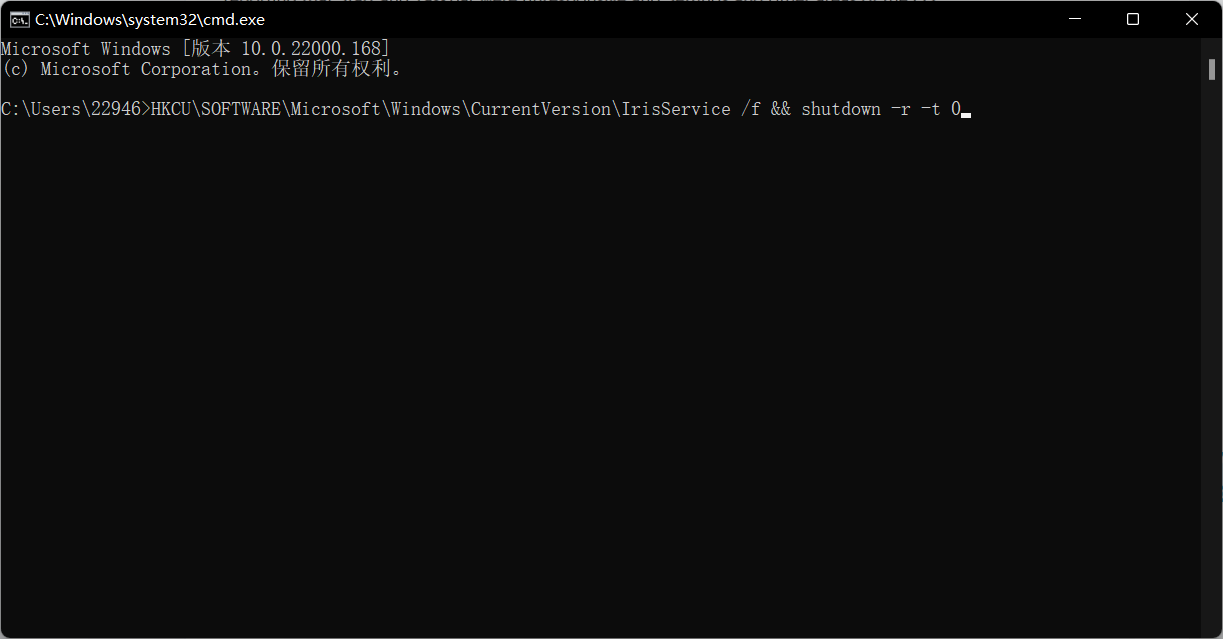
5、重啟電腦。
方法三:
微軟授時服務器出現故障,在控制面板-時間和日期中更改授時服務器地址為ntp.ntsc.ac.cn(中國國家授時中心)。重啟,可完美解決此問題。
相關文章:
1. 如何純凈安裝win10系統?uefi模式下純凈安裝win10系統圖文教程2. Thinkpad e580筆記本怎么繞過TPM2.0安裝Win11系統?3. Windows Modules Installer Worker是什么進程?硬盤占用100%的原因分析4. Win10無法卸載更新(右鍵不顯示卸載)如何解決?5. 統信uos系統怎么進行打印測試頁和刪除打印機?6. Fdisk硬盤分區圖文教程(超詳細)7. Win11Beta預覽版22621.1180和22623.1180發布 附KB5022363內容匯總8. 如何在電腦PC上啟動Windows11和Linux雙系統9. UOS系統怎么更新? UOS更新系統的圖文教程10. Debian11怎么結束進程? Debian殺死進程的技巧
排行榜

 網公網安備
網公網安備